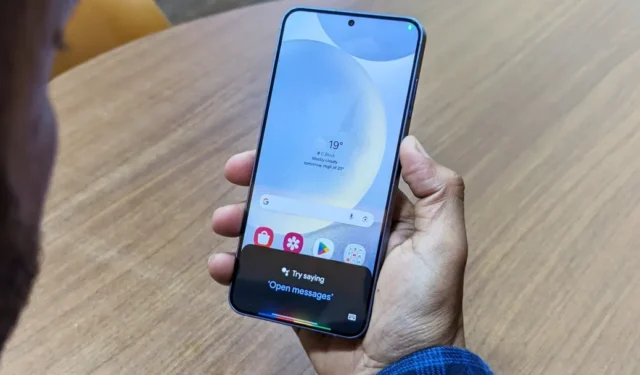
Samsung Galaxy 휴대폰의 전용 Bixby 키 또는 측면 버튼은 디지털 비서를 소환하는 새로운 방법입니다. 따라서 빅스비나 전원 버튼을 길게 누르면 빅스비가 나타납니다. 하지만 Google 어시스턴트를 디지털 어시스턴트로 사용하는 경우 버튼을 변경하여 이를 소환할 수 있습니다. 삼성에서는 Bixby를 Google 어시스턴트로 직접 다시 매핑하는 것을 허용하지 않지만 측면 버튼으로 Google 어시스턴트를 불러올 수 있는 해결 방법이 있습니다.
빅스비 키 vs. 사이드 버튼 대결
이전에 삼성 갤럭시 스마트폰에는 디지털 음성 비서를 실행하는 전용 빅스비 키로 작동하는 전원 버튼이 함께 제공되었습니다. 하지만 빅스비의 위력을 알아차린 사람은 많지 않았습니다. 갤럭시 S20 시리즈에서 삼성은 빅스비 키를 전원 버튼, 즉 사이드 버튼에 통합했습니다. 전용 빅스비 키를 참조하는 Galaxy 휴대폰과 측면 버튼이 있는 휴대폰은 다음과 같습니다.
- 빅스비 키: Samsung Galaxy S8, S9, S10, Note 8, Note 9.
- 측면 버튼: Samsung Galaxy S20, S21, S22, S23, S24 시리즈.
모든 Samsung Galaxy S10(또는 이전 모델) 소유자는 전원 버튼과 별도로 전화기 왼쪽에서 전용 Bixby 키를 찾을 수 있습니다. 짧게 누르면 빅스비 홈이 활성화되고, 길게 누르면 빅스비 음성 비서가 활성화됩니다.
Galaxy S20 이상 모델에서는 전원 버튼이 다기능 측면 버튼 으로도 사용됩니다 . 누르는 방법(짧게, 길게, 두 번 누르기)에 따라 휴대폰 전원 끄기, 빅스비 실행, 특정 앱 열기 등 다양한 작업을 수행할 수 있습니다. 기본적으로 측면 버튼을 누르면 화면이 켜지거나 꺼지고, 길게 누르면 빅스비가 활성화됩니다.
설정 > 고급 기능 > 측면 버튼 에서 기능을 맞춤 설정할 수 있습니다 . 여기서 키를 길게 누르면 빅스비 대신 전원 끄기 메뉴가 표시되도록 키를 다시 매핑할 수 있습니다.

또한 카메라를 실행하고 앱을 열도록 두 번 누르기 기능을 구성할 수 있습니다. 그러나 이러한 옵션 중 어느 것도 Google 어시스턴트를 시작할 수 없습니다.
Galaxy Phone에서 측면 버튼을 Google Assistant로 다시 매핑하는 방법
‘ Hey Google ‘을 불러도 효과가 있지만 항상 편리한 것은 아니며, 특히 개인 정보 보호가 우려되는 경우에는 더욱 그렇습니다. 솔직히 말해서 빅스비 대신 전원 버튼을 사용하는 것이 더 나을 수도 있습니다. Good Lock 모듈을 사용하면 삼성 휴대폰의 측면 키(또는 전원 버튼)를 쉽게 다시 매핑하여 Google 어시스턴트를 시작할 수 있습니다. 시작하려면 다음 방법 중 하나를 따르세요.
방법 1: Routines+ Good Lock 모듈 사용
Samsung Galaxy 휴대폰에서는 Good Lock을 사용하여 One UI의 기존 사용자 정의 옵션 이상으로 기능을 향상시키는 미니 모듈을 추가할 수 있습니다. Routines+는 기본 루틴 앱에서 사용할 수 없는 조정 및 트리거를 추가하는 Good Lock 모듈입니다.
이를 사용하여 ‘측면 버튼을 길게 누르면 Google 어시스턴트 열기’ 루틴을 만들 수 있습니다. 수행 방법은 다음과 같습니다.
1. 휴대폰에 플레이스토어에서 구글 어시스턴트 앱, 삼성스토어에서 굿락 앱을 설치하세요.

2. Good Lock 앱을 열고 Life Up 탭으로 전환하세요. 아래로 스크롤하여 루틴 + 모듈을 설치합니다.

3. 설정 > 모드 및 루틴 으로 이동하여 루틴 탭 으로 전환하세요 .

4. 오른쪽 상단에 있는 새 루틴 추가(+) 버튼을 누릅니다 .
5. 이 루틴을 트리거할 항목 추가를 탭합니다 .

6. Routines +로 스크롤하고 버튼 작업을 선택합니다 (Routines+ Good Lock 모듈이 설치된 경우에만 사용 가능).
7. 측면 키와 길게 누르기 상호 작용 을 선택합니다 . 완료 를 탭합니다 .

8. 측면 버튼을 길게 눌렀을 때 발생하는 작업을 추가하려면 이 루틴이 수행할 작업 추가를 탭합니다 .
9. 앱을 선택합니다 .

10. 앱 열기 또는 앱 작업 수행을 탭 하고 어시스턴트 열기 를 선택한 후 완료를 탭합니다 .

11. 저장을 탭 하고 루틴 이름과 아이콘을 원하는 대로 맞춤 설정합니다. 이름을 ‘Google 어시스턴트’로 지정하고 싶지만 무엇이든 선택할 수 있습니다.
12. 마지막으로 완료를 눌러 루틴을 저장합니다.

측면 버튼을 다시 매핑하여 Google 어시스턴트를 연 후 몇 번 테스트할 수 있습니다. 따라서 측면 버튼(전원 키라고도 함)을 길게 누르거나 길게 누를 때마다 휴대전화에서 Bixby 앱 대신 Google 어시스턴트가 열립니다.

방법 2: RegiStar Good Lock 모듈 사용
RegiStar는 설정 앱을 구성하고 백탭 및 사이드 키 길게 누르기 동작을 통해 유용한 기능을 빠르게 실행할 수 있는 Good Lock 모듈입니다. 삼성 휴대전화의 전원 버튼을 길게 누르면 Google 어시스턴트가 실행되도록 하는 방법은 다음과 같습니다.
1. 삼성 갤럭시 휴대폰에서 굿락 앱을 실행하세요.
2. Life Up 탭 으로 전환 하고 RegiStar 모듈을 설치합니다.

3. 목록 상단으로 스크롤한 후 RegiStar를 눌러 엽니다. 필요한 권한을 허용하세요.

4. 사이드 키 길게 누르기 동작을 탭합니다 . 켜십시오.

5. 작업으로 Google Voice Assistant 액세스를 선택합니다 .

전원 버튼이나 측면 키를 길게 누를 때마다 갤럭시 휴대폰은 빅스비 대신 Google 어시스턴트를 실행합니다. 또한 손전등 전환, 앱 열기, 최근 앱 메뉴 액세스, 스크린샷 찍기 등의 다른 작업에 버튼을 다시 매핑할 수도 있습니다.
Good Lock 모듈을 사용하는 것 외에도 sideActions (사이드 키가 있는 삼성 휴대폰용) 및 bxActions (전용 빅스비 버튼이 있는 삼성 휴대폰용)와 같은 타사 앱을 사용하여 키를 다시 매핑할 수 있습니다 . 그러나 버튼을 재구성하려면 ADB 권한과 유료 구독이 필요합니다.
보너스: Google을 기본 음성 도우미로 설정
삼성 휴대폰에서는 화면 하단 모서리 중 하나에서 안쪽으로 스와이프하여 디지털 도우미를 열 수 있습니다. Google 대신 Bixby가 표시되면 Bixby가 기본값으로 설정되어 있을 가능성이 높습니다. 이를 변경하고 Samsung Galaxy 휴대전화에서 Google을 기본 도우미로 설정하는 방법은 다음과 같습니다.
1. 설정 > 앱 > 기본 앱 선택으로 이동하세요 .

2. 디지털 어시스턴트 앱 > 디지털 어시스턴트 앱을 탭합니다 .

3. Google을 선택합니다 . 확인을 눌러 확인하세요.

4. 설정 > 디스플레이 > 탐색 표시줄 섹션 에서 어시스턴트 앱 토글이 켜져 있는지 확인하세요 .

Google 어시스턴트를 깨우려면 오른쪽 또는 왼쪽 모서리에서 안쪽으로 스와이프하여 Google 어시스턴트 앱을 엽니다.

Samsung Galaxy에서 Google Assistant를 즐겨보세요!
삼성에서는 측면 또는 전원 버튼을 Google 어시스턴트에 직접 매핑할 수 없지만 Good Lock 모듈 및 타사 앱은 이를 위한 해결 방법을 제공합니다. 변경은 원활하며 Bixby가 존재했다는 사실을 거의 잊어버릴 것입니다. 그래도 빅스비가 귀찮다면 빅스비와 관련 기능을 끄는 것을 고려해 보세요.


답글 남기기